Comment supprimer les caractères non alphabétiques des cellules dans Excel ?
Par exemple, vous avez une plage de données telle que Jacob "001" @#$%, et vous souhaitez supprimer tous les caractères non alphabétiques de la chaîne pour la conserver sous la forme Jacob. Dans Excel, comment pouvez-vous supprimer rapidement tous les caractères non alphabétiques des cellules ?
Supprimer les caractères non alphabétiques des cellules avec un code VBA
Supprimer rapidement les caractères non alphabétiques des cellules avec Kutools pour Excel
Supprimer les caractères non alphabétiques des cellules avec un code VBA
Avec un code VBA, vous pouvez supprimer les caractères non alphabétiques et ne conserver que les caractères alphabétiques (a-z) dans les cellules en suivant les étapes ci-dessous :
1. Mettez en surbrillance la plage à partir de laquelle vous souhaitez supprimer tous les caractères non alphabétiques.
2. Cliquez sur Développeur > Visual Basic, une nouvelle fenêtre Microsoft Visual Basic pour applications s'affichera, cliquez sur Insérer > Module, puis saisissez le code suivant dans le Module :
VBA : supprimer tous les caractères non alphabétiques des cellules
Sub RemoveNotAlphas()
'Updateby2014128
Dim Rng As Range
Dim WorkRng As Range
On Error Resume Next
xTitleId = "KutoolsforExcel"
Set WorkRng = Application.Selection
Set WorkRng = Application.InputBox("Range", xTitleId, WorkRng.Address, Type:=8)
For Each Rng In WorkRng
xOut = ""
For i = 1 To Len(Rng.Value)
xTemp = Mid(Rng.Value, i, 1)
If xTemp Like "[a-z.]" Or xTemp Like "[A-Z.]" Then
xStr = xTemp
Else
xStr = ""
End If
xOut = xOut & xStr
Next i
Rng.Value = xOut
Next
End Sub3. Puis cliquez sur![]() pour exécuter le code. Une boîte de dialogue s'affiche à l'écran pour vous permettre de sélectionner une plage dont vous souhaitez supprimer tous les caractères non alphabétiques. Voir capture d'écran :
pour exécuter le code. Une boîte de dialogue s'affiche à l'écran pour vous permettre de sélectionner une plage dont vous souhaitez supprimer tous les caractères non alphabétiques. Voir capture d'écran :
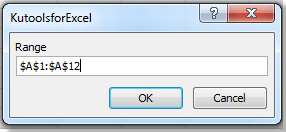
4. Ensuite, cliquez sur OK, tous les caractères non alphabétiques ont été supprimés. Voir capture d'écran :
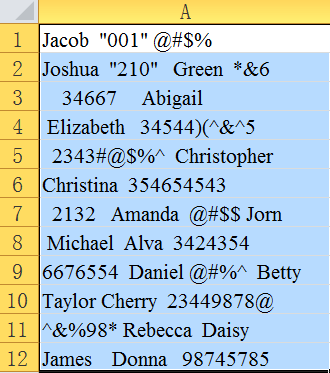 | 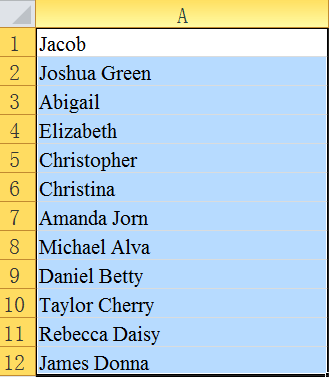 |
Supprimer rapidement les caractères non alphabétiques des cellules avec Kutools pour Excel
Si vous ne souhaitez pas supprimer tous les caractères non alphabétiques en utilisant une macro VBA, vous préférerez peut-être utiliser l'outil Supprimer les caractères pour Kutools pour Excel.
Kutools pour Excel : avec plus de 300 compléments Excel pratiques, essai gratuit sans limitation pendant 30 jours. Obtenez-le maintenant
Après avoir installé Kutools pour Excel, vous pouvez facilement et confortablement supprimer tous les caractères non alphabétiques d'une plage de cellules.
1. Sélectionnez la plage à partir de laquelle vous souhaitez supprimer les caractères non alphabétiques.
2. Cliquez sur Kutools > Texte > Supprimer les caractères.
3. Une boîte de dialogue Supprimer les caractères apparaîtra. Cochez ensuite l'option Caractères non alphabétiques dans la boîte de dialogue Supprimer les caractères. En même temps, vous pouvez prévisualiser le résultat dans le volet Aperçu. Voir capture d'écran :

4. Puis cliquez sur OK ou Appliquer. Tous les caractères non alphabétiques seront supprimés.
Cet utilitaire peut également supprimer les caractères numériques, les caractères non numériques, les caractères non imprimables, etc. Pour plus d'informations détaillées sur Supprimer les caractères, veuillez consulter la description de la fonctionnalité Supprimer les caractères.
Articles connexes :
- Supprimer les caractères alphabétiques des cellules
- Supprimer les caractères non numériques des cellules
- Supprimer les caractères numériques des cellules
- Supprimer les caractères non imprimables des cellules
- Supprimer rapidement les sauts de ligne
- Supprimer les caractères non alphanumériques
Meilleurs outils de productivité pour Office
Améliorez vos compétences Excel avec Kutools pour Excel, et découvrez une efficacité incomparable. Kutools pour Excel propose plus de300 fonctionnalités avancées pour booster votre productivité et gagner du temps. Cliquez ici pour obtenir la fonctionnalité dont vous avez le plus besoin...
Office Tab apporte l’interface par onglets à Office, simplifiant considérablement votre travail.
- Activez la modification et la lecture par onglets dans Word, Excel, PowerPoint, Publisher, Access, Visio et Project.
- Ouvrez et créez plusieurs documents dans de nouveaux onglets de la même fenêtre, plutôt que dans de nouvelles fenêtres.
- Augmente votre productivité de50 % et réduit des centaines de clics de souris chaque jour !
Tous les modules complémentaires Kutools. Une seule installation
La suite Kutools for Office regroupe les modules complémentaires pour Excel, Word, Outlook & PowerPoint ainsi qu’Office Tab Pro, idéal pour les équipes travaillant sur plusieurs applications Office.
- Suite tout-en-un — modules complémentaires Excel, Word, Outlook & PowerPoint + Office Tab Pro
- Un installateur, une licence — installation en quelques minutes (compatible MSI)
- Une synergie optimale — productivité accélérée sur l’ensemble des applications Office
- Essai complet30 jours — sans inscription, ni carte bancaire
- Meilleure valeur — économisez par rapport à l’achat d’add-ins individuels